硬盘被锁怎么办
硬盘在使用过程中常出现不识别问题,而导致硬盘不识别的原因也是多种多样。

意外断电、正常老化、剧烈震动、跌落、外力破坏等都可能造成磁盘内部精密构件和碟片的损伤,从而导致硬盘难以识别,不正确的恢复操作还会导致硬盘数据的丢失。
本文将主要介绍「意外断电后硬盘不识别情况的排查思路和解决方案」,希望给大家提供一个参考思路。
意外断电
正常硬盘在读取数据的过程中,一直在与系统进行数据交互,这个交互的过程一旦突然被打断就会出现各种各样的问题,比如意外断电。
意外断电会导www.czybx.com致硬盘出现这三种情况:
第一种:磁头无法回到停泊区,卡在盘片上。
这种情况必须要开盘将磁头拨回着陆架,但是因为有些硬盘小巧而精密,磁头与盘片紧紧相贴,很多时候不小心的话就会将磁头拨坏,甚至可能划伤盘片(高风险操作,请慎重。)
注意:若感觉到阻力较大时切勿强行推动,一切以避免划伤硬盘为主!
第二种:磁头正常返回着陆区白熊资讯网,但是在通电以后硬盘敲盘停转。
敲盘停转是典型的磁头损坏标志,如果确认磁头损坏以后切勿再通电,否则很容易划伤盘片,应及时更换磁头。
注意:有些硬盘盘片材质特殊,仅有指甲盖般的厚度,比普通硬盘盘片更易损坏,所以在更换的过程中要小心谨慎。
第三种:磁头正常,但是固件损坏。
这种故障情况较多,常见的就是长忙无法就绪、容量识别异常、前好后坏等。
注意:应根据具体固件的损坏情况选择使用相应的指令进行维修。
下面就以一个案例具体说明下硬盘无法识别问题的故障检测方法和故障处理方法。
硬盘无法识别问题解决方案
实战对象
希捷ST1000LM035硬盘
故障现象
因为意外断电,导致系统无法识别到硬盘。
故障检测具体操作步骤
1、将硬盘接入公司产品DRS(【产品升级】“官宣”DRS又升级啦!)开始进行故障检测。
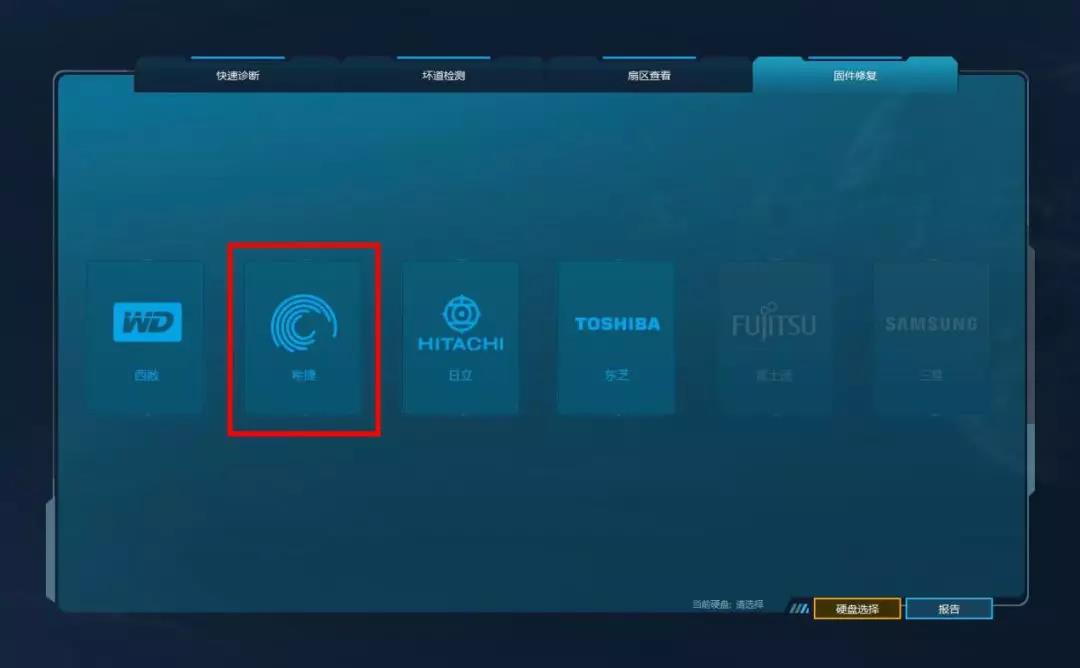
2、经检测,发现硬盘无法就绪,硬盘无异响。用指令Ctrl+Z进入T级维修模式,发现硬盘长忙//www.czybx.com无反馈,无法进入指令模式。
T级模式是工厂维修模式,是希捷厂商提供的维修窗口,在该窗口下我们可以通过指令来达到修复硬盘固件的目的。
很明显硬盘固件出了故障,因为在硬盘的启动运行过程中,需要先访问固件,当固件情况通过检测后才能进入T级维修模式。
固件又称Firmware,通俗的理解就是“固化在硬件中的软件”。我们可以这样来理解:好比硬盘是一台电脑主机,固件相当于BIOS和操作系统程序,里面装的是各种引导、控制和执行命令,协调和控制硬盘各个内部部件之间相互作用。
在硬盘中,固件负责驱动、控制、解码、传送、检测等工作,如管理数据存放位置、记录损坏扇区位置、屏蔽坏道避免再次使用这些扇区等等。少了固件的硬盘就只是一堆机械和电子元件,不能正常运转,更不要说读写数据了。
3、因此针对这种故障,我们可以通过短接的方法来达到欺骗硬盘的目的,从而跳过检测固件的过程,直接进入T级维修模式。
短接点位置如下↓

在COM指令模式下,开电后在第一个Spin Up出现后、第二个Spin Up出现之前,我们将镊子短接到上图两点,至硬盘状态就绪。
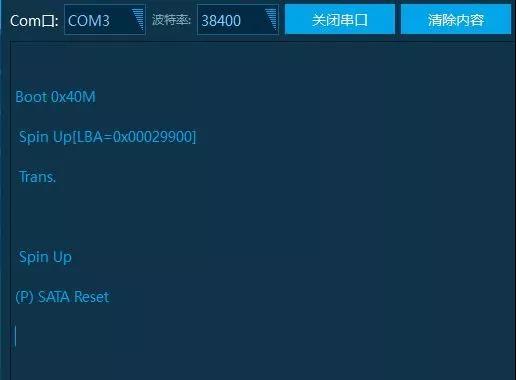

注意:图中两个Spin Up出现的间隔较短仅有1-2秒左右,所以应把握好时机,早了会出现敲盘长时间会导致磁头损坏,所以发现敲盘时应立即松开;晚了会错过短接时机不能成功。因此要多加练习。
4、经过多次短接终于能够进入T级,尝试输入指令查看硬盘V40表(G表),却发现提示了“Diagnostic Port Locked”的错误,这是为什么呢?
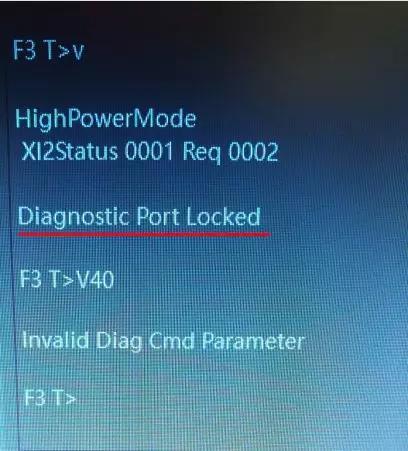
原来,这是因为希捷厂商为了防止产品被随意处置而采取的措施:为固件区上锁——即固件锁。
故障处理1:固件锁解锁
在知道有固件锁以后,我们可以使用DRS希捷分类下提供的解锁功能对硬盘进行解锁。
1)在已经短接进入T级的情况下点击硬盘装入,该步骤是为了激活指令,保证后面的操作成功。

2)开启bootcode模式,在该模式下读取ROM,做一个备份。(防止误操作清空硬盘数据)
3)接着点击“读取生成解锁ROM”,然后再点击“写入ROM数据”,最后点击“指令解锁”,这样就解锁成功了!
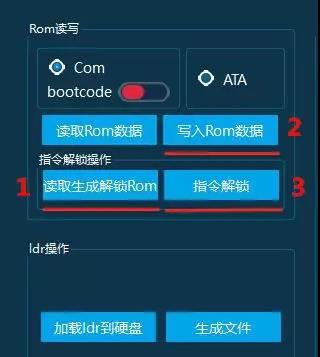
途中数字代表操作顺序
注意:在硬盘参数能够正常访问后一定要将固件做一个备份,预防处理过程中误操作而无法挽回!
4)解锁成功后我们发现硬盘能够正常就绪,但是容量识别异常为0G?!

故障处理2:容量恢复
1)针对上述容量异常问题,我们可以使用DRS的自动恢复容量功能,也可以使用快捷指令来恢复,从而正常获得硬盘容量。
指令维修
强力恢复容量:F3 T>m,6,2,,,,,22(注意:此处,应为英文输入法)
恢复容量F3 T>m0,2,2,0,0,0,0,22
DRS功能按钮维修
直接点击自动回复容量按钮,等待提示成功即可。

2)恢复成功后我们看到硬盘容量已经变正常。
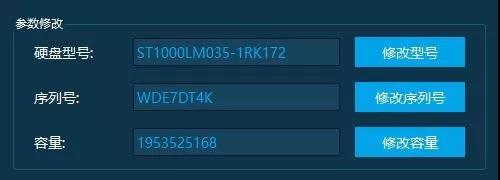
3)当硬盘的各项参数都识别正常后,我们可以用扇区查看器验证一下用户扇区能否被访问。
输入0查看0号扇区,发现可以正常访问。
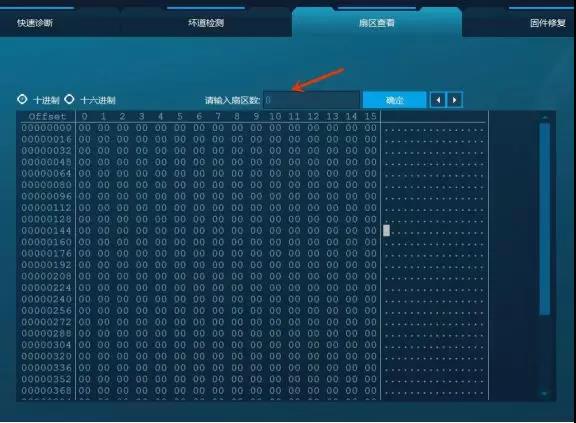
4)再查看偏后的扇区。此处随便输入1个555555555,发现扇区查看到的全部都是44,往后或往前访问数据都是44。这说明硬盘固件前好后坏!
注意:对于无法访问的数据区目前行业内都标记为44,而在数据盘丢失的时候会标记为40。
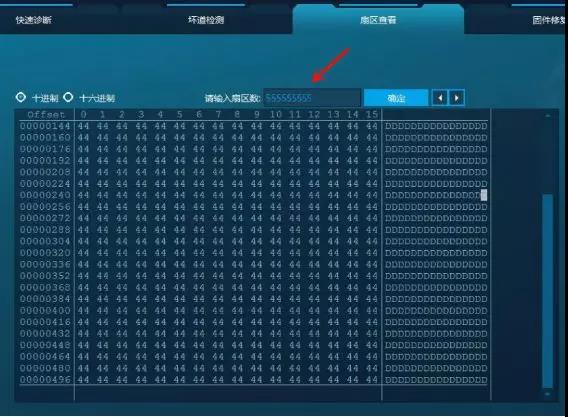
故障处理3:缺陷修复
1)前好后坏是希捷硬盘固件问题的通病,很多希捷硬盘在修复固件的过程中都会遇到前好后坏的问题。
前好后坏故障非常容易判断和辨识:磁盘扫描的时候,从0号扇区开始到某一扇区为止都是可以正常读取数据的,但是这一扇区后面的全部扇区都无法正常读取数据。
2)这种故障是因为V40(G表)和V10(P表)缺陷表条目丢失或增加而导致的。知道了问题所在后我们就可以通过指令维修,也可以用DRS所提供的一键修复功能进行维修。
指令维修
清G表:F3 T>i4,1,22;F3 T>i5,1,22
清完以后进行一次硬盘重建:
F3 T>m0,6,2,,,,,22
功能按钮维修
使用功能按钮的话就是在前几步的基础上,直接点击一键修复按钮,在提示成功后直接点击硬盘重建。
注意:P表是记录硬盘坏道情况的关键固件,每一个硬盘的固件都是不同的,因此在操作过程中切勿清除P表,该操作不可逆!
3)有时在处理过程中也遇到一些硬盘在清除G表后并断电就会还原,因此我们在硬盘重建以后可以不断电直接访问数据 ,在将数据成功导出完毕后,再断电。

上图数字代表操作顺序
4)恢复完毕后,再次打开扇区查看器,已经能够正常访问硬盘数据了,至此硬盘维修已经完毕。
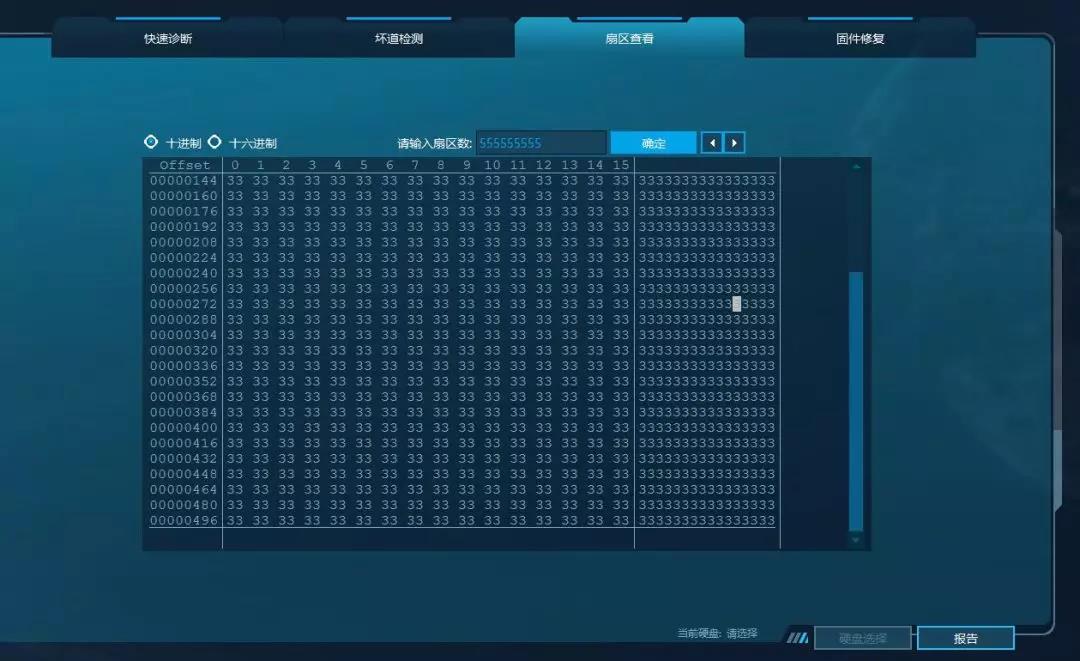
注意事项
1、在硬盘维修的过程中,问题常常都是并发的,这种时候我们一定要稳住心态;
2、操作前务必备份固件及ROM等资源,防止误操作清空硬盘数据。
虽然硬盘故障原因多样,但故障处理也是有方法可寻。当拿到一块故障硬盘时,应当怎么做才规范呢?以下是效率源技术工程师相关经验分享,白熊资讯网供您参考!
经验分享
硬盘故障处理全过程
01.明确故障产生的原因
不同的原因可能产生不同的故障,明确故障原因可以帮助我们迅速判断硬盘的故障在哪里。实际上不论硬盘故障原因为何,故障一般都在这六个点内:盘片、磁头、ROM、电路板、电机、固件。其中盘片和ROM的损坏基本是不可逆的,如果这两个地方出了问题如盘片划伤或ROM烧坏,那么数据基本上就无法恢复了。
02.通电检测,听声音,判断故障
很多时候,客户对硬盘的故障可能描述的//www.czybx.com不甚清晰,这种时候我们只能进行一次通电操作才能更好的判断故障所在。(但实际上,假如磁头已经损坏,这次通电存在划伤盘片的可能性,所以客户对硬盘病症的准确描述一定程度上能够降低硬盘处理的风险。)
硬盘故障判断经验(以希捷为例)↓↓↓
如果通电瞬间硬盘有启动的声音但是并未成功起转,伴有嘟嘟的报警声,这种大多数原因是磁头卡在了盘片上(多通电一次就多一点风险);
如果通电以后硬盘出现敲盘声,并在5-7次后敲盘停转那么就是磁头坏了,应换头;
如果硬盘通电以后不能起转,且状态灯闪烁不定,这种电路板坏的可能性较大,可用热风枪将ROM吹下换到新电路板上或用工具将ROM写入;
如果通电以后听到明显的刮擦的声音且声音较大,应立即断电,这种情况多数是盘片划伤,如盘片上表面无异常,盘片少可以选择端盘片,盘片较多时建议先换一个磁头尝试,如果磁头换上即坏那么基本可以证明盘片存在划伤。(因端盘片风险极高);
如果通电以后硬盘无异响,运行稳定,不论能否就绪,固件问题是最大的可能;应根据具体固件的情况选择使用相应的指令进行维修。
03.根据故障进行相应的操作
板坏换板、头坏换头、固件坏用指令进行维修……但是希捷硬盘的换头成功率业内并不高,很多时候换头以后都要产生相应的固件问题,如果无法处理这些固件问题那么依然无法获取数据。
注意:希捷换头以后的指令维修过程切勿断电,很多时候在断电起点的寻道过程中磁头都会敲盘损坏,因此希捷换头务必一击必中,否则后续的成功率将大大降低。
04.数据导出,盘对盘镜像
在处理完故障后,在导出数据的过程中,建议选择盘对盘的镜像,磁头在读取过程中的损耗最小,风险最低,这是一种最稳定的数据提出方式。
在利用我们的DRS软件进行处理的过程中,选择盘对盘的镜像也方便我们选择正向或反向镜像,如果是直接镜像成一个文件,那么当硬盘容量较大时反向镜像会先生成一个文件,而生成文件的过程会比较长。
“
以上就是有关硬盘无法识别问题的分析思路和处理方案,希望上述的问题解决思路能给大家一些参考和帮助。如对文中的操作、描述有任何疑问,或者有相关硬盘恢复案件协助支持也可以直接在微信公众号后台给我们留言。
内容版权声明:除非注明原创否则皆为转载,再次转载请注明出处。
文章标题: 硬盘被锁怎么办

